혹시 Wise folder hider라는 프로그램을 알고 계신가요? 이 프로그램을 알고 계신다면 당신은 PC 전문가입니다.
Wise folder hider은 컴퓨터가 아닌 특정 Folder에 암호를 걸어주는 프로그램 입니다. 컴퓨터에 암호를 걸 수 있는데 왜 폴더에도 암호를 거는 걸까요?
이유는 PC를 개인용으로 대부분 사용하지만 학교나, 공공장소의 경우 여러명이 다같이 한대의 PC로도 많이 사용하게 되는데, 타인이 내가 모아놓은 데이터들을 훔쳐볼 수 있고, 요즘같은 시대에는 아날로그 데이터보다 PC에 저장되어 있는 데이터가 훨씬 많기 때문에 폴더에도 암호를 거어 놓는다면 보안상 훨씬 유용할 것입니다.

그래서 많은 사람들이 사용이 간단한 Wise folder hider라는 프로그램을 이용하여 폴더에 암호를 걸어두곤 합니다.
이번에는 Wise Folder Hider의 프로그램 설치방법과 사용법에 대해서 간단히 알아보도록 할게요.
Wise Folder Hider 설치
Wise Folder Hider라는 프로그램을 사용하기 위해서는 먼저 프로그램을 설치하여야 합니다.(2가지 방법에 대해 예시를 드리겠습니다)
1. 아래의 홈페이지 접속하여 프로그램을 받는 방법이 있다.
WiseCleaner Software - Optimize, Clean and Speed Up Your Windows PC
Easily and quickly recover deleted photos, documents, videos, email, etc. Recover files from local drives, external drive, USB drive, SD card, etc. View Product
www.wisecleaner.com
Wisecleaner 홈페이지에 접속하여 아래의 Free Download를 눌러 프로그램을 다운 받는다.
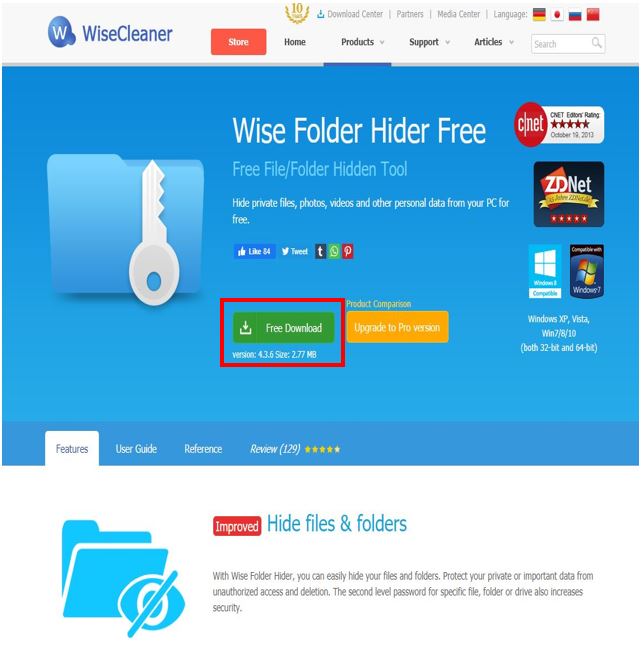
2. 아래의 프로그램을 바로 다운 받아서 설치하는 방법도 있다.
프로그램을 다운 받았으면, WFHSetup_4.3.6.195 프로그램을 실행하여 설치를 진행한다.
설치는 사용자계약동의 → 프로그램 설치 경로 지정 → 설치완료 순으로 비교적 간단하다.
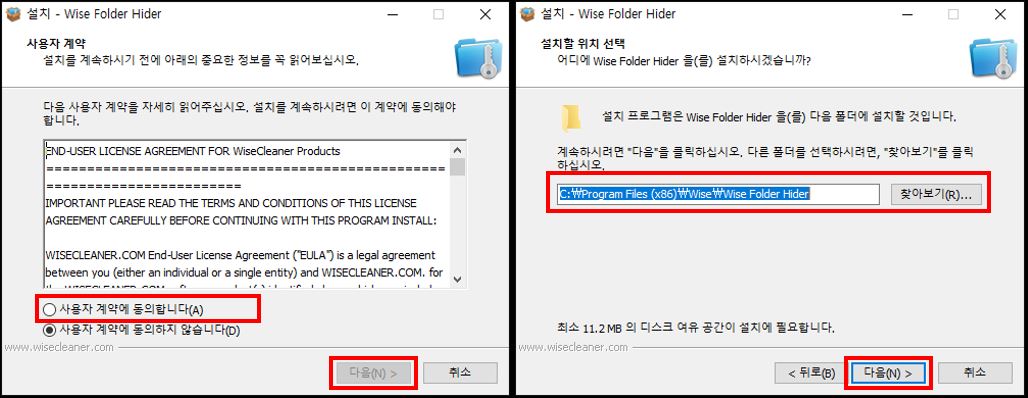

프로그램을 다시 시작하든, 나중에 시스템을 시작하든 똑같이 이용가능하다.
Wise Folder Hider 사용법
Wise Folder Hider를 사용하기 위해서는 바탕화면의 Wise Folder Hider를 실행시킵니다.

해당 프로그램을 실행하게 되면 다음과 같은 창이 뜬다. 여기에서 내가 숨기고, 암호를 걸고 싶은 폴더를 해당 프로그램위로 드래그 하면 됩니다.

해당 폴더는 드래그가 완료된 시점에 상태가 숨김으로 처리가 되며 해당 폴더를 열기위해서는 작업의 열기를 누르면 폴더를 열 수 있습니다.

또한 숨김 + 암호설정을 위해서는 다음화면에서 암호설정을 하면 해당 폴더의 암호를 설정할 수 있습니다.
이상으로 Wise Folder Hider 프로그램의 설치와 사용법에 대해서 알아보았습니다. 모두 중요한 파일들은 꼭 암호 설정을 실시하여 나의 소중한 개인정보들이 사이버 범죄, 해킹등에 이용당하는 일이 없도록 합시다.
'정보 > 여러가지생활정보' 카테고리의 다른 글
| 욕지도 배시간/배편 및 배요금 (0) | 2020.11.01 |
|---|---|
| [정보]인천 장봉도 배시간 및 배요금 (0) | 2020.10.17 |
| 카톡 생일 안뜨게 하는 방법 (0) | 2020.10.13 |
| [정보]자월도 배시간 및 배요금 (0) | 2020.10.07 |
| 그린카 나이제한, 이용방법, 요금정보 (0) | 2020.10.07 |




댓글